oppo的usb调试在哪里
PO手机的Usb调试功能通常用于开发者进行设备调试或高级用户进行特定设置,以下是详细的步骤说明,涵盖不同系统版本和机型的操作方法:
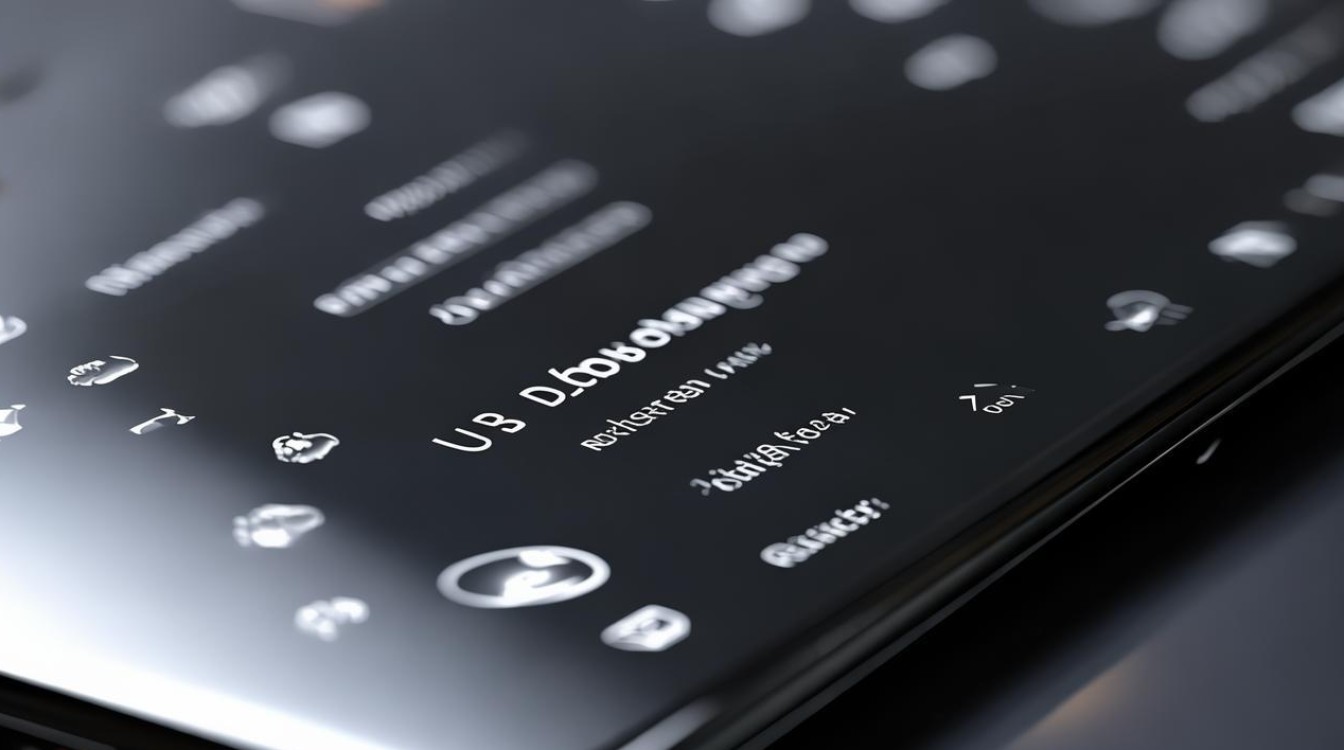
开启开发者模式
开启Usb调试前,需先进入开发者模式,操作步骤如下:
| 步骤 | 操作路径 | 注意事项 |
|---|---|---|
| 1 | 进入手机【设置】→【关于手机】→【版本信息】 | 部分机型可能直接显示“版本号”或“系统版本” |
| 2 | 连续点击【版本号】7次以上 | 需输入锁屏密码验证身份 |
| 3 | 直到屏幕提示“您已处于开发者模式” | 部分机型可能提示“开发者模式已开启” |
说明:
- 不同系统版本(如ColorOS 12/13/14)路径可能略有差异,但核心逻辑一致。
- 若未找到“版本号”,可尝试在【关于手机】中查找其他类似选项(如“系统版本”或“固件版本”)。
进入开发者选项并开启Usb调试
完成开发者模式激活后,按以下步骤操作:
| 步骤 | 操作路径 | 注意事项 |
|---|---|---|
| 1 | 返回【设置】主页 → 【其他设置】(或【系统设置】) | 部分机型可能直接显示“开发者选项”在二级菜单 |
| 2 | 点击【开发者选项】 | 若未找到,可检查是否隐藏在折叠菜单中 |
| 3 | 找到【Usb调试】选项,将右侧开关切换为开启状态 | 部分机型需手动滑动滑块或点击复选框 |
补充说明:
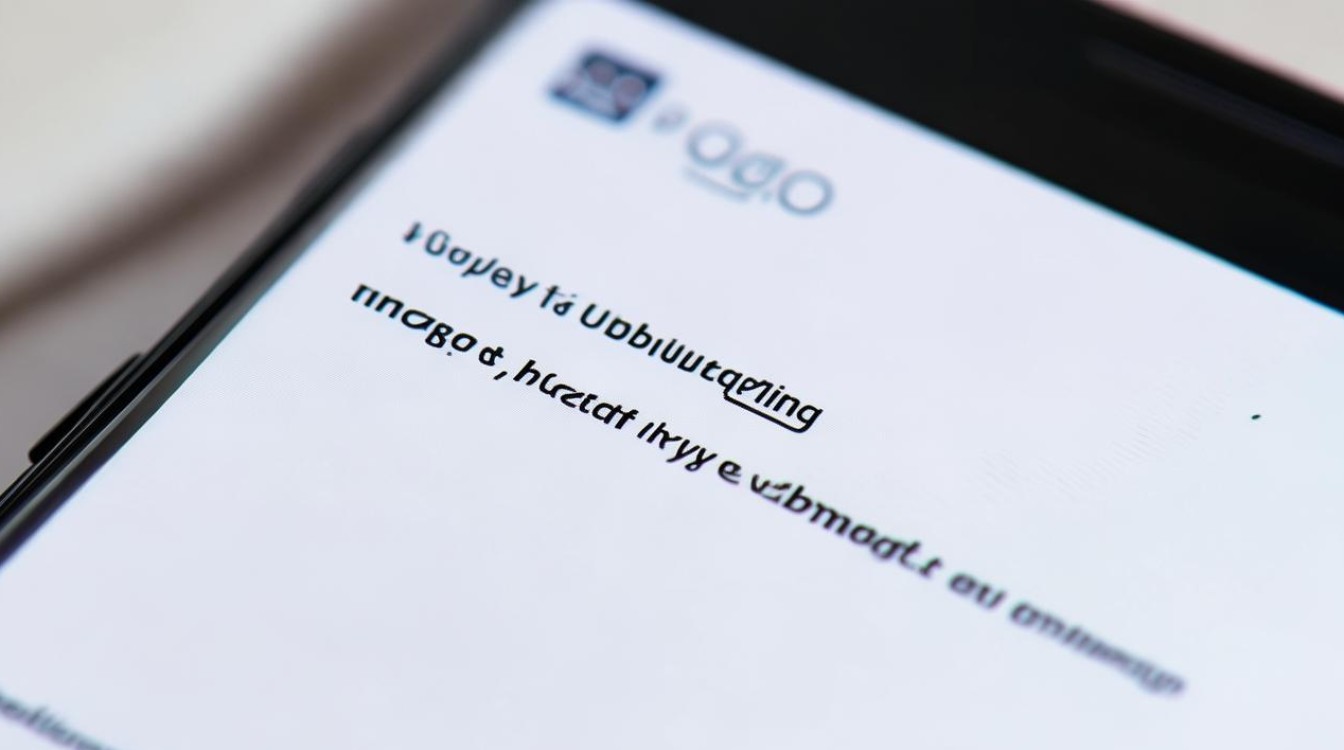
- 权限授权:首次开启时,手机会弹出提示“是否允许Usb调试”,需选择“始终允许”或确认授权。
- 连接电脑验证:开启后,连接电脑时需选择“文件传输”或“媒体设备(MTP)”模式,并信任设备。
不同机型/系统的特殊情况
-
ColorOS 12及以上版本:
- 路径:【设置】→【关于手机】→【版本信息】→连续点击版本号→返回【设置】→【其他设置】→【开发者选项】→【Usb调试】。
- 特点:界面更简洁,部分选项可能合并至同一页面。
-
老旧机型(如ColorOS 6/7):
- 路径:【设置】→【其他设置】→【开发者选项】→【Usb调试】。
- 注意:部分早期机型需通过拨号界面输入代码(#4838#)进入工程模式,但此方法已逐渐被替代。
-
Pad类产品(如OPPO平板):
操作逻辑与手机一致,但部分选项名称可能调整为“平板模式”或“设备调试”。
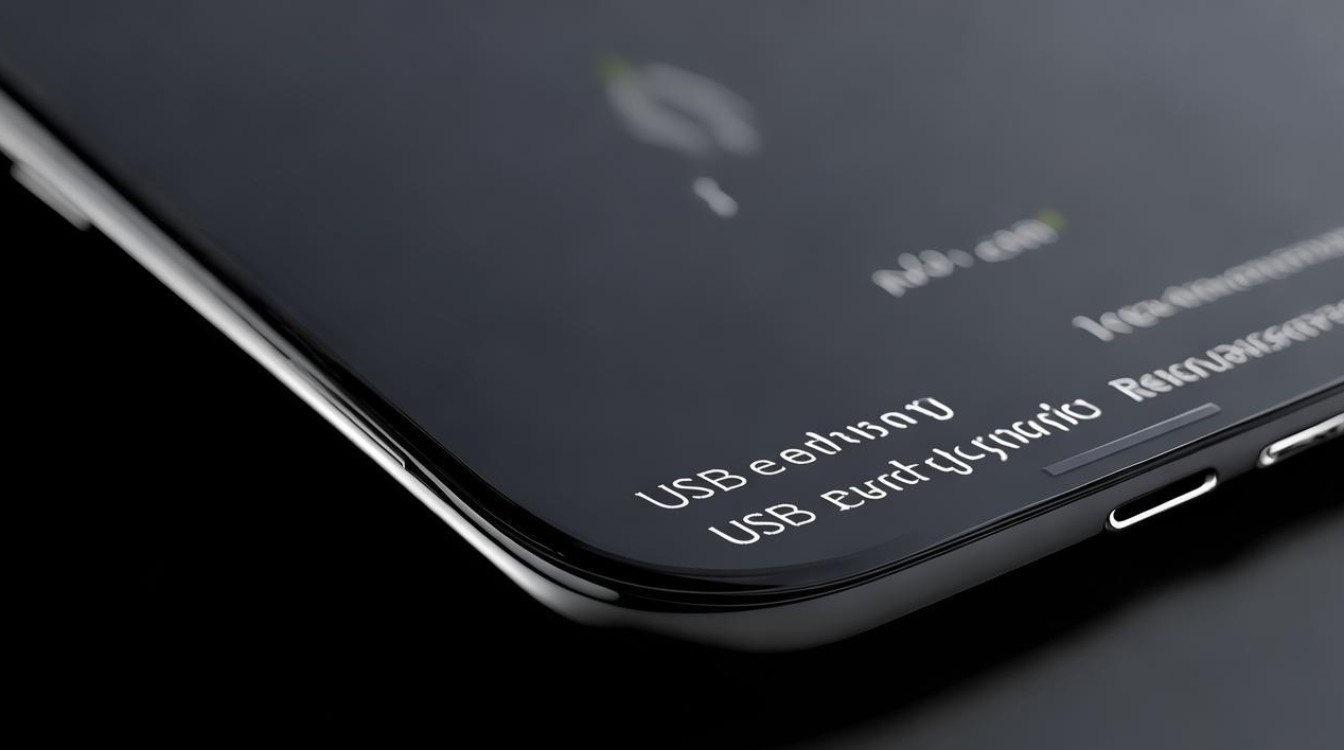
常见问题与解决方案
| 问题现象 | 解决方法 |
|---|---|
| 找不到【开发者选项】 | 检查是否已正确激活开发者模式(需连续点击版本号),或尝试重启手机。 |
| Usb调试开关灰色无法开启 | 可能是系统限制(如部分定制ROM),需检查是否有额外权限设置。 |
| 连接电脑后仍无法识别 | 确认电脑已安装驱动程序; 检查手机是否启用“仅充电”模式; 尝试更换数据线或Usb接口。 |
安全提示
- 风险警告:开启Usb调试后,设备可能允许第三方软件获取深层权限,建议仅在调试或信任的环境下使用。
- 关闭方法:如需禁用,可进入【开发者选项】→关闭【Usb调试】开关。
- 隐私保护:日常使用建议关闭该功能,避免潜在的数据泄露风险。
FAQs
Q1:开启Usb调试后,连接电脑提示“设备不可用”怎么办?
A1:尝试以下步骤:
- 检查手机是否弹出“是否允许Usb调试”提示,选择“始终允许”;
- 在电脑端安装OPPO官方驱动(可通过官网下载);
- 更换数据线或尝试其他Usb接口(优先使用后置Usb接口)。
Q2:如何快速进入开发者选项?
版权声明:本文由环云手机汇 - 聚焦全球新机与行业动态!发布,如需转载请注明出处。


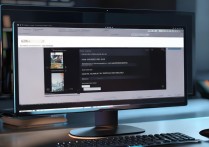



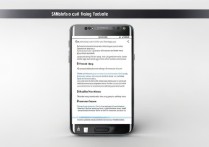





 冀ICP备2021017634号-5
冀ICP备2021017634号-5
 冀公网安备13062802000102号
冀公网安备13062802000102号